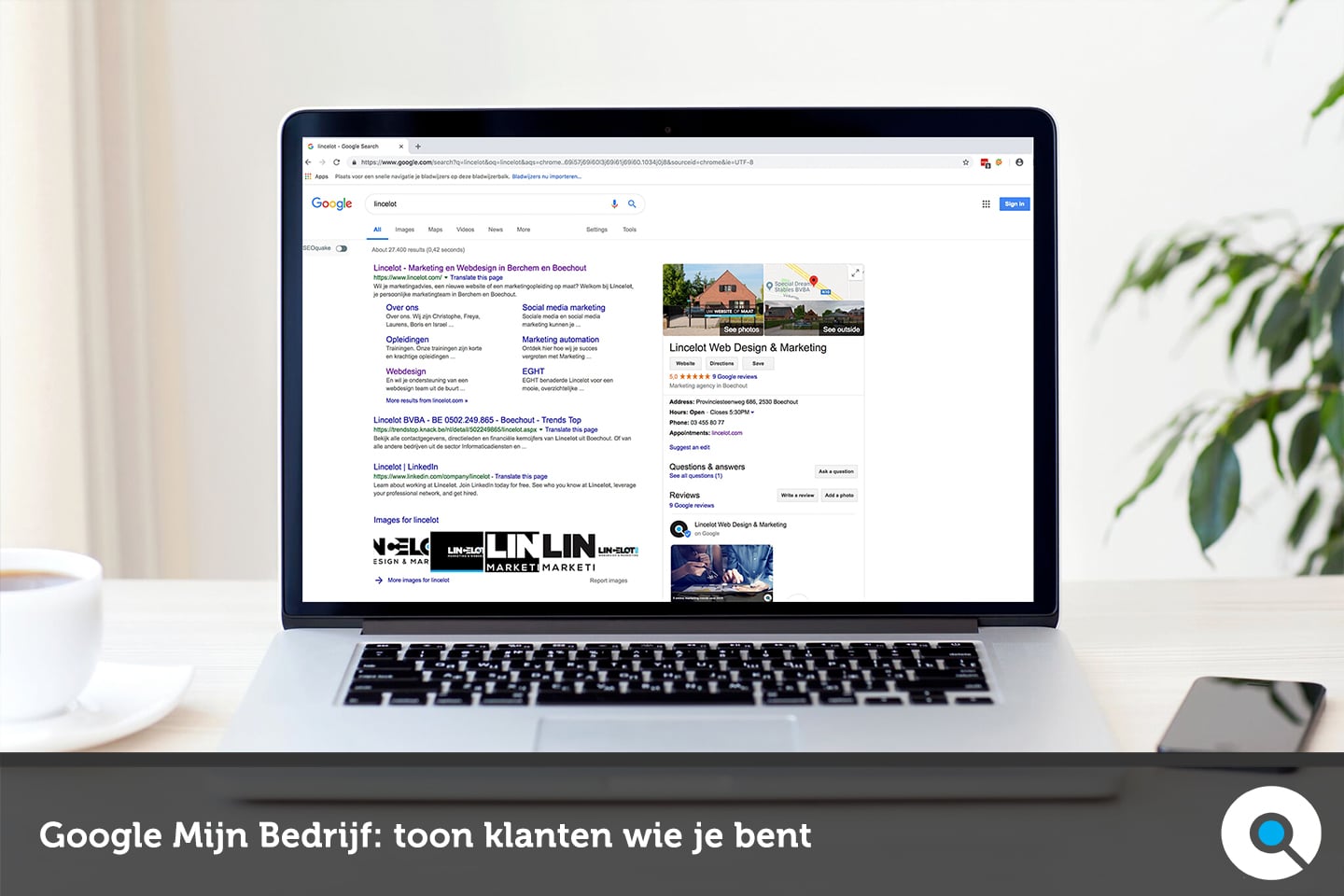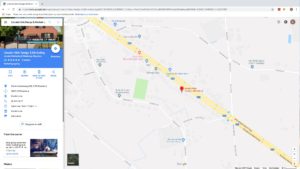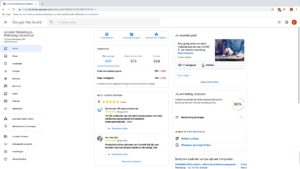Het internet is een belangrijke bron van (bedrijfs)informatie. Daarom is het belangrijk om je online aanwezigheid bewust te beheren.
In dit artikel lees je wat Google Mijn Bedrijf is en hoe Google Mijn Bedrijf je online succes kan vergroten.
Wat is Google Mijn Bedrijf?
Google Mijn Bedrijf is een gratis dienst van Google waarmee je de vermelding van je bedrijf, product, merk of organisatie in de diensten van Google op één centrale plaats kunt beheren.
In Google Mijn Bedrijf kun je je bedrijfsinformatie invoeren en bewerken, posts en updates delen en inzicht krijgen in de online prestaties van je bedrijf, product, merk of organisatie.
Hoe meld ik me aan bij Google Mijn Bedrijf?
1 – Meld je aan en vul je gegevens in
Log in in je Google account en surf naar google.com/business. 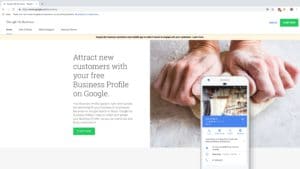
- De naam van je bedrijf
- Het adres van je bedrijf
- Of je goederen en services levert en zo ja:
- Of je je adres wilt verbergen
- In welk gebied je je goederen en services levert
- De categorie (uit een lijst) die het beste past bij je bedrijf
- Het telefoonnummer en de website die je aan klanten wilt tonen
- Of je gepersonaliseerde tips en aanbevelingen wilt ontvangen om je bedrijf beter in de kijker te zetten op Google
Deze gegevens kan je later beheren vanuit je centrale dashboard in Google Mijn Bedrijf.
2 – Verifieer je bedrijf
Om ervoor te zorgen dat niet zomaar iedereen een Google Mijn Bedrijf-account kan aanmaken voor jouw bedrijf, moet je nu je connectie met je bedrijf bevestigen. Dat kan altijd via de post: Google stuurt een kaartje met een verificatiecode naar het adres van je bedrijf.
In sommige gevallen kan je ervoor kiezen om je bedrijf op een andere manier te verifiëren:
- Telefoon: Google stuurt je een bericht met een verificatiecode
- E-mail: Google stuurt je een mail met een verificatiecode
- Onmiddellijk verifiëren: Als je de website van je bedrijf al geverifieerd hebt in de Google Search Console, kan je je bedrijf onmiddellijk verifiëren
- Verifiëren in bulk: Als je meerdere bedrijfslocaties hebt kan je die verifiëren in bulk door het invullen van een formulier.
3 – Verschijn automatisch in de diensten van Google
De informatie die je in Google Mijn Bedrijf ingeeft verschijnt vervolgens automatisch op de belangrijkste diensten van Google:
- Google Zoeken, de gekende zoekfunctie van Google
- Google Maps, de kaartendienst van Google
De meeste klanten en bedrijven werken dagelijks met deze diensten omdat ze eenvoudig en mobielvriendelijk zijn. Als je je bedrijfsgegevens dus goed vermeldt dan kunnen je klanten je altijd en overal vinden.
Hieronder tonen we hoe je bedrijf weergegeven wordt in de zoekresultaten van Google en Google Maps.
Je bedrijf in de zoekresultaten van Google
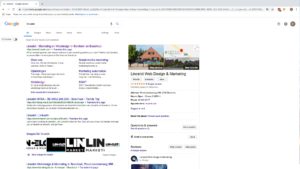
Google toont je bedrijfsinformatie (adres, telefoon, link voor afspraken, openingstijden en recensies) dan in een extra paneel naast de zoekresultaten.
Zo vinden (toekomstige) klanten eenvoudig je belangrijkste bedrijfsinformatie en zo kan iedereen met één klik contact met je opnemen.
Je bedrijf op Google Maps
Als je je bedrijfsinformatie invult in Google Mijn Bedrijf dan worden je gegevens ook weergegeven in Google Maps.
Daardoor kunnen klanten eenvoudig een routebeschrijving naar je bedrijf opvragen of kijken hoe de gevel van je bedrijf eruitziet. Altijd handig!
Verder kunnen klanten op Google Maps ook contactgegevens en beoordelingen of recensies over je bedrijf vinden.
Hoe gebruik je je centrale dashboard?
Als je je aanmeldt en daarna inlogt bij Google Mijn Bedrijf dan krijg je toegang tot het centrale dashboard van Google Mijn Bedrijf. Via de homepagina kan je onder andere een post maken, een foto toevoegen of een advertentie maken, je prestaties bekijken en je meest recente reviews zien.
Daarnaast kan je via de linkerbalk deze onderdelen in meer detail bekijken:
1 – Posts: een nieuwe post maken of oudere posts bekijken
2 – Informatie: je bedrijfsgegevens aanpassen
3 – Insights: inzichten over je bezoekers bekijken
4 – Berichten: berichten van klanten beantwoorden
5 – Foto’s: nieuwe foto’s uploaden en oude foto’s bekijken
6 – Website: een website maken voor je bedrijf via Google
7 – Gebruikers: rechten van gebruikers beheren
1. Posts
Via Google Posts kan je bedrijfsupdates delen die zichtbaar worden voor je (potentiële) klanten in Google Zoeken en Google Maps. Erg handig! Ontdek hier hoe je zo’n Google Post maakt.
2. Informatie
Hier kan je je bedrijfsgegevens bekijken en bewerken. Zo krijgen je klanten altijd de meest actuele info over je bedrijf te zien in de zoekresultaten en op Google Maps.
3. Insights
Met Google Insights zie je hoe mensen je bedrijf vinden en op je inhoud reageren. Concreet kom je meer te weten over:
- de zoekopdrachten van je klanten
- waar klanten je bedrijf bekijken (zoekresultaten, Google Maps…)
- de acties die klanten ondernemen na het zien van je bedrijf (website bezoeken, routebeschrijving opvragen…)
- …
Als je weet hoe mensen je bedrijf vinden dan kun je daar in de toekomst op inspelen. Zo boek je steeds betere resultaten.
4. Berichten
Je kan het mogelijk maken voor mensen om je rechtstreeks te contacteren via je bedrijfsvermelding in Google. Als je hiervoor kiest, kan je op deze pagina je berichten bekijken en beantwoorden.
5. Foto’s
Hier kan je logo’s en foto’s van je bedrijf, team en producten toevoegen. Is de voortuin van je bedrijf bijvoorbeeld heraangelegd (zoals bij Lincelot) en ziet je bedrijf er opeens helemaal anders uit? Upload dan een nieuwe foto. Zo verschijnt die meteen in Google.
6. Website
Google biedt je verder ook de mogelijkheid om een eenvoudige website aan te maken via Google Mijn Bedrijf. Maar als je het ons vraagt, doe je dit beter niet.
In het ideale geval vormt je website het centrum van je online marketing. Waarom? Omdat je website helemaal van jou is. Alle content die je publiceert is en blijft jouw eigendom. Maar als je een website maakt via Google My Business, dan ben je altijd afhankelijk van de regels en beperkingen van Google.
7. Gebruikers
Hebben verschillende werknemers van je bedrijf toegang nodig tot je Google My Business account? Hier beheer je hun rechten.
Behalve deze 7 pagina’s kan je vanuit de linkerbalk ook rechtstreeks naar Google Ads gaan en een advertentie maken, een nieuwe bedrijfslocatie registreren, je verschillende bedrijfslocaties beheren, …